
[2 Cara] Bagaimana Cara Mengimpor Video dari iPhone ke iMovie dengan Mudah?

Ringkasan : Jika Anda ingin mengubah video Anda menjadi sesuatu yang menakjubkan, cobalah mengimpornya dari iPhone ke aplikasi iMovie. Setelah masuk, Anda dapat dengan mudah mengedit, menambahkan efek keren, dan menyempurnakan video Anda. Panduan ini akan memandu Anda melalui langkah-langkah untuk mengimpor video dari iPhone ke aplikasi iMovie.
iMovie adalah aplikasi resmi Apple yang memungkinkan Anda membuat film atau cuplikan film menggunakan foto dan video Anda. Jika Anda ingin mengedit video yang baru saja direkam di iPhone atau Mac , Anda mungkin bertanya-tanya bagaimana cara mengimpor video dari iPhone ke iMovie. Jangan khawatir, kami siap membantu Anda! Berikut panduan sederhana tentang cara mudah mentransfer video iPhone ke iMovie untuk diedit.
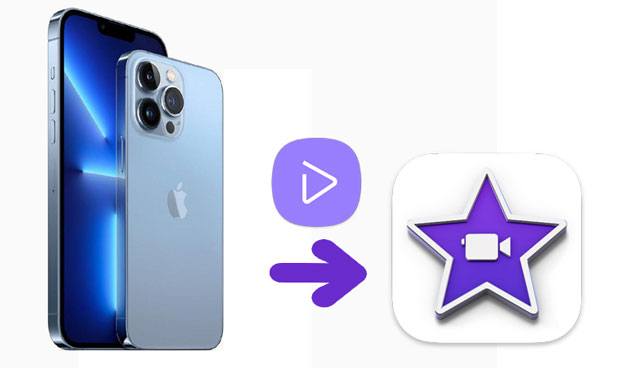
iMovie adalah aplikasi penyunting video yang dapat digunakan di perangkat iOS dan Mac . Bergantung pada perangkat yang Anda gunakan, Anda perlu mengimpor video baik di versi iOS maupun versi Mac dari aplikasi tersebut. Dalam panduan ini, kami akan menunjukkan cara mentransfer video dari iPhone ke iMovie di kedua platform.
iMovie untuk iOS adalah aplikasi penyuntingan hebat yang bekerja mirip dengan versi Mac , yang memungkinkan Anda menyunting video langsung di iPhone. Aplikasi ini gratis dan dapat diunduh dari App Store. Setelah terinstal, Anda dapat dengan mudah mengimpor klip video dari galeri ke aplikasi untuk penyuntingan.
Berikut cara menyalin video dari iPhone ke iMovie di iPhone secara langsung:
1. Pertama, buka App Store dan unduh iMovie ke iPhone Anda jika Anda belum melakukannya.
2. Setelah iMovie terinstal, luncurkan aplikasinya.
3. Pada layar utama, ketuk "Proyek" lalu klik "Buat Proyek" untuk memulai proyek baru.
4. Anda akan melihat dua pilihan – pilih yang sesuai dengan proyek Anda. Untuk panduan ini, kita akan memilih "Film".
5. Aplikasi akan membuka galeri, tempat Anda dapat memilih video yang ingin diimpor. Ketuk video, lalu tekan "Buat Film" di bagian bawah layar. Anda dapat memilih beberapa video sekaligus.
6. Setelah video diimpor, video tersebut akan muncul di proyek Anda. Sekarang, Anda siap untuk mulai mengedit dan menambahkan efek.
Mengimpor video ke iMovie hanya membutuhkan beberapa ketukan, dan Anda siap membuat proyek Anda.
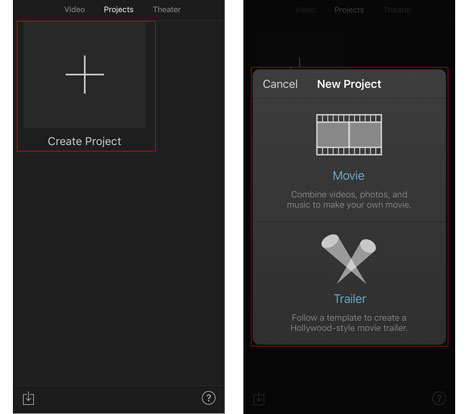
Apa itu editor video Picture in Picture ? Bagaimana Anda dapat memilih alat untuk membuat video PIP? Mungkin Anda sedang mencari jawaban atas pertanyaan-pertanyaan ini. Maka Anda bisa mendapatkan bantuan dari artikel ini.
Jika Anda ingin mengedit video di Mac , salah satu cara termudah adalah menggunakan aplikasi iMovie. Pertama-tama, Anda perlu mentransfer video dari iPhone ke Mac agar dapat mulai mengeditnya di layar yang lebih besar. Berikut panduan sederhana tentang cara melakukannya:
1. Gunakan kabel USB untuk menghubungkan iPhone ke Mac Anda.
2. Jika belum, unduh dan instal aplikasi iMovie di Mac Anda. Luncurkan aplikasi iMovie setelah instalasi.
3. Di iMovie, klik tab "Projects". Lalu, klik "Create New" untuk memulai proyek baru.
4. Putuskan apakah Anda ingin membuat "Film" atau "Trailer" untuk proyek Anda, lalu pilih sesuai keinginan.
5. Tekan tombol "Impor", pilih iPhone Anda, dan pilih video yang ingin Anda masukkan ke iMovie.
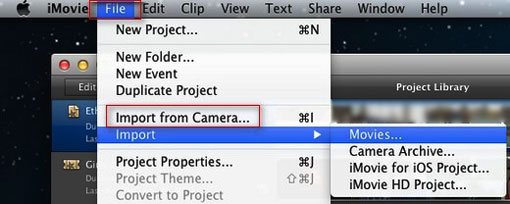
Setelah mengimpor video, video tersebut akan muncul di linimasa iMovie, siap untuk Anda mulai edit! Ini memungkinkan Anda memilih video mana yang akan dibawa, memberi Anda kendali penuh atas apa yang akan ditambahkan ke proyek Anda.
iMovie adalah alat yang hebat untuk mengedit video, dan salah satu fitur terbaiknya adalah kemampuan untuk mengimpor video dari iPhone ke komputer Anda dengan mudah. Namun, tidak semua aplikasi pengeditan video dapat melakukan ini. Jika Anda ingin mentransfer video dari iPhone ke komputer, Anda mungkin perlu mencari opsi lain.
Untungnya, ada aplikasi pihak ketiga yang bermanfaat bernama Coolmuster iOS Assistant . Aplikasi ini memudahkan Anda mentransfer konten antara iPhone dan komputer. Anda dapat memindahkan foto, video, dan bahkan aplikasi, serta mengelola dan mengedit file iPhone langsung di komputer. Setelah video ditransfer, Anda dapat mengimpornya dengan mudah ke iMovie di Mac untuk mulai mengedit.
Fitur utama Coolmuster iOS Assistant:
Cara mentransfer video dari iPhone ke Mac menggunakan iOS Assistant dalam satu klik:
01 Instal dan buka Coolmuster iOS Assistant di Mac Anda. Hubungkan iPhone Anda ke Mac melalui kabel USB. Tunggu hingga terdeteksi di antarmuka iOS Assistant.

02 Setelah mendeteksi iPhone, perangkat lunak akan menampilkan informasi iPhone pada antarmuka. Klik "Video" pada jendela sebelah kiri, dan semua video pada iPhone Anda akan dipindai oleh perangkat lunak.

03 Pratinjau dan centang video yang ingin Anda transfer, tekan tombol "Ekspor" di bagian atas, dan pilih lokasi di Mac untuk menyimpan video yang diekspor.
Panduan Video:
iMovie adalah alat yang hebat untuk mengedit video, dan panduan kami tentang cara mengimpor video dari iPhone ke iMovie akan membantu Anda memulai pengeditan. Namun, jika iMovie bukan aplikasi andalan Anda, ada cara mudah lain untuk mentransfer video sehingga Anda dapat menggunakannya dengan aplikasi lain. Dan jika Anda ingin mencadangkan video iPhone yang berharga ke Mac , Coolmuster iOS Assistant adalah pilihan yang tepat. Jika Anda mengalami masalah saat menggunakannya, jangan ragu untuk meninggalkan komentar dan kami akan membantu Anda!
Artikel Terkait:
Video Hilang dari iPhone? Atasi dengan 10 Cara
Cara Mentransfer Video dari iPhone ke Android Secara Efektif (Terpecahkan)
14 Editor Video AVI Terbaik | Edit File AVI Anda dengan Mudah





